يقضى معظمنا الكثير من الوقت في تصفح الكثير من مقاطع الفيديو على YouTube. وقد يكون لكل منا تفضيلاته الخاصة فيما يخص نوع مقاطع الفيديو التي يود مُشاهدتها على منصة الفيديو المملوكة لشركة Google ، ومع ذلك تظل الأساسيات الرئيسية لموقع الويب كما هي.
بناءً على ذلك ، هناك طرق مُحددة لمساعدتك في تصفح مقاطع الفيديو هذه بطريقة أكثر ذكاءً. هل سبق لك أن أردت مشاهدة مقطع فيديو لا يُمكنك تذكر اسمه أو معلوماته بشكل صحيح؟ أغنية تُريد الاستماع إليها ولكن لا تتذكر اسمها؟
في معظم الأحيان ، يكون البحث على YouTube أمرًا سهلاً: ما عليك سوى كتابة المُصطلح وستظهر مقاطع فيديو المرتبطة به في النتائج. ولكن ماذا يحدث إذا كنت بحاجة إلى البحث بشكل أفضل على YouTube؟
لحسن الحظ ، يقدم موقع YouTube خيارات بحث متقدمة تساعدك على البحث والعثور على ما تبحث عنه بدقة وبشكل أكثر كفاءة. دعنا نلقي نظرة على خيارات البحث المتقدمة على YouTube وكيفية إتقان استخدامها.
في هذه المقالة، سنكشف عن أفضل أسرار البحث على YouTube ونُقدم لك نصائح قوية للعثور على محتوى مميز. سنستكشف الأدوات والتقنيات التي تُساعدك على تضييق نطاق البحث وجعله أكثر دقة، بالإضافة إلى استخدام عوامل التصفية المُتقدمة في عمليات البحث للعثور على مقاطع الفيديو التي يصعب العثور عليها بواسطة البحث التقليدي.

استخدام خيارات التصفية في YouTube
في معظم الأوقات ، يُمكنك استخدام عوامل التصفية المُدمجة في YouTube للمساعدة في تضييق نتائج البحث.
بعد كتابة طلب البحث في مربع البحث 

لاحظ أن بعض التركيبات لن تعمل. على سبيل المثال ، إذا قمت بالتصفية حسب تاريخ التحميل ، فلا يمكنك أيضًا التصفية حسب القنوات.
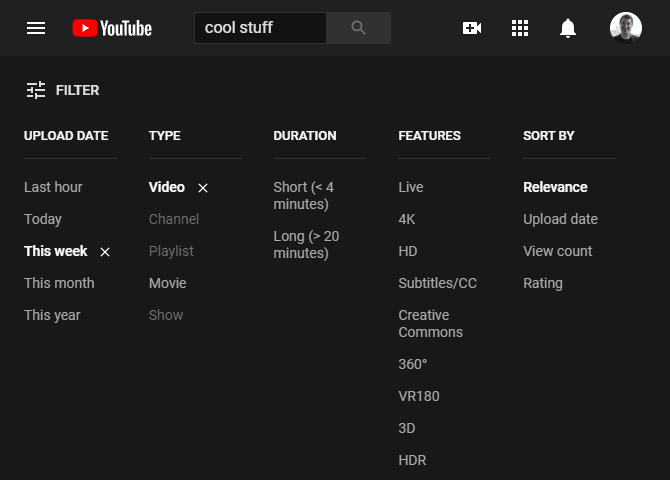
دعنا نفحص بسرعة ما تقدمه هذه الخيارات.
تاريخ التحميل
يُسهّل هذا الخيار العثور على أحدث محتوى على YouTube. خيارات التاريخ هي:
- الساعة الأخيرة
- اليوم
- هذا الأسبوع
- هذا الشهر
- هذا العام
إذا كنت تبحث عن الأخبار العاجلة أو المحتوى ذي الصلة بعرض تلفزيوني تم إصداره مؤخرًا أو مقاطع فيديو أخرى مُتعلقة بالوقت ، فهذه الخيارات تُمثل مساعدة جيدة. استخدمها عندما تُظهر النتائج الافتراضية محتوى قديمًا.
حسب النوع
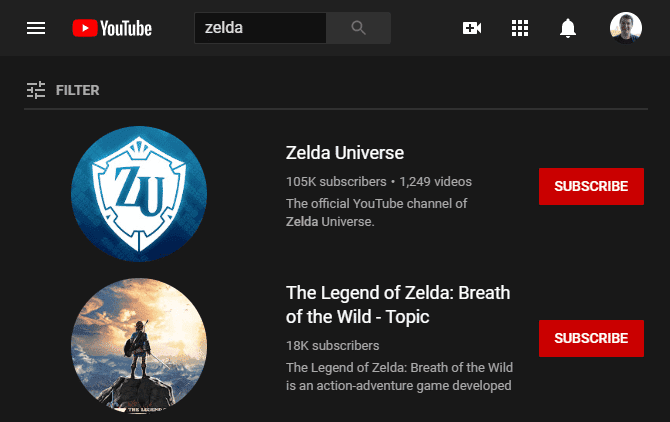
هل تريد البحث في موقع YouTube عن شيء آخر غير مقاطع الفيديو؟ يمكنك تغيير البحث للبحث عن قناة أو قائمة تشغيل أو فيلم أو عرض تلفزيوني بدلاً من ذلك.
إذا لم تكن على دراية ، تتوفر الأفلام والعروض التلفزيونية الكاملة للشراء على YouTube ، من خلال الخياران الأخيران. لا يُقدم YouTube العروض الأصلية ، على الرغم من أنه يمكنك استخدام أي من الخيارات للعثور على عروض الأطفال على YouTube.
المدة الزمنية
هل تبحث عن مقطع فيديو قصير أو مقطع طويل عن المحتوى للاستمتاع به قبل العشاء؟ استخدم الخيار قصير للعثور على مقاطع الفيديو التي تقل مدتها عن أربع دقائق. سيقوم الخيار طويل بتصفية المحتوى لعرض مقاطع الفيديو التي تزيد مدتها عن 20 دقيقة فقط.
الميزات
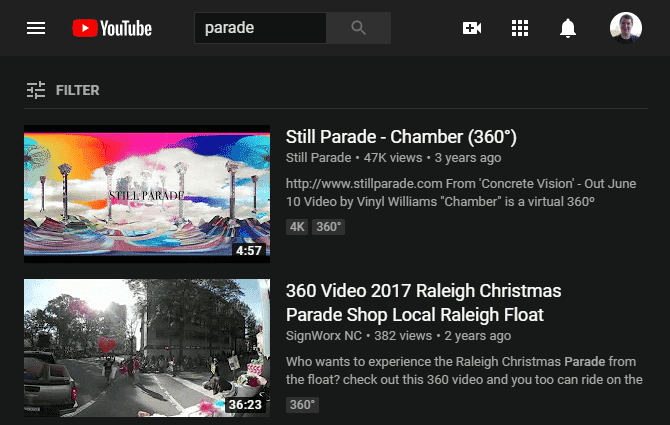
يتيح لك هذا القسم الكبير التصفية حسب العديد من أنواع المحتوى المختلفة على YouTube. هناك الكثير مما يجب تغطيته هنا ، ولكن تشمل بعض النقاط البارزة ما يلي:
- المباشر: شاهد المحتوى المباشر على YouTube الآن.
- الترجمة والشرح: إظهار المحتوى الذي يحتوي على ترجمات فقط. خيار رائع إذا كنت ترغب في مشاهدة مقطع فيديو ولكن لا يمكنك رفع مستوى الصوت.
- ترخيص Creative Commons: ابحث عن المحتوى المرخص لإعادة استخدامه. انظر إلى دليلنا للمشاع الإبداعي للحصول على الشرح اللازم.
- 360°: يمكنك التصفية حسب مقاطع الفيديو التي تتيح لك النقر والسحب لإلقاء نظرة شاملة. جرب هذا الخيار باستخدام نظارة VR ، إذا كان لديك واحدة.
الترتيب حسب
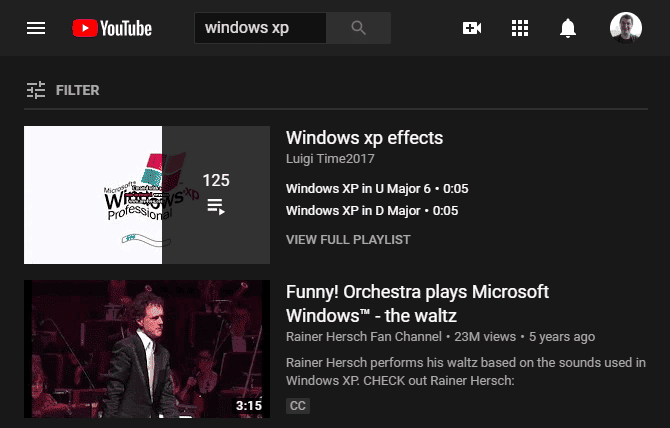
بشكل افتراضي ، يتم فرز عمليات بحث YouTube حسب مدى الصلة بالموضوع ، مما يعني أن YouTube يحاول مطابقة هدف البحث. يمكنك تغيير هذا الخيار إلى تاريخ التحميل أو عدد المشاهدات أو التقييم إذا كنت تُفضل ذلك.
معظم هذه الخيارات تُفسر ما تقدمه. يتيح لك تاريخ التحميل العثور على محتوى جديد تمامًا ، بينما يسهل عدد المشاهدات العثور على المحتوى الأكثر مشاهدة على YouTube. التقييم ، مع ذلك ، لا يبدو مفيدًا. في اختبارنا ، لا يعرض الفيديوهات الأعلى تقييمًا أولاً ويعرض بدلاً من ذلك مزيجًا عشوائيًا من مقاطع الفيديو القديمة والجديدة.
استخدام عامل التصفية كمُشغّل البحث
إذا كنت لا تريد النقر على خيارات التصفية هذه في كل مرة ، فإن YouTube يقدم طريقة أسرع لإدراجها في بحثك. ما عليك سوى تضمين فاصلة بعد عبارة البحث وإحدى الكلمات الرئيسية أعلاه للتصفية حسبها.
على سبيل المثال ، ستؤدي كتابة “iPhone , week , short , HD” (بدون علامات الاقتباس) إلى عرض مقاطع الفيديو حول iPhone التي تم تحميلها هذا الأسبوع والتي تقل مدتها عن أربع دقائق وبدقة HD. يمكنك استخدام خيار أو أكثر بالشكل الذي تُريده ، وهي تعمل بالاشتراك مع مشغّل البحث المتقدم أدناه.
إتقان عوامل تصفية البحث المُتقدمة في YouTube
إذا لم تُساعدك الخيارات أعلاه في العثور على ما تبحث عنه ، يمكنك استخدام عوامل تشغيل البحث المتقدم في حقل البحث. سيبدو هذا مألوفًا إذا كنت قد استخدمت عوامل تشغيل بحث Google المتقدم.
البحث عن مُطابقة تامة
بشكل افتراضي ، سيحاول YouTube استخدام جميع الكلمات في عبارة البحث. بدلاً من ذلك ، سيؤدي وضع استعلام البحث بين علامتي اقتباس "" إلى البحث عن تلك السلسلة الدقيقة في كل من عناوين مقاطع الفيديو والأوصاف.
إنه مشغّل مفيد لأي شيء يتطلب الدقة ، خاصة إذا كانت عبارة البحث غامضة. شيء من هذا القبيل "تغيير زيت هوندا أكورد 2012" (بين علامات الاقتباس) يجب أن يعرض النتائج المتشابهة ولكن غير ذات الصلة.
فرض شروط محددة
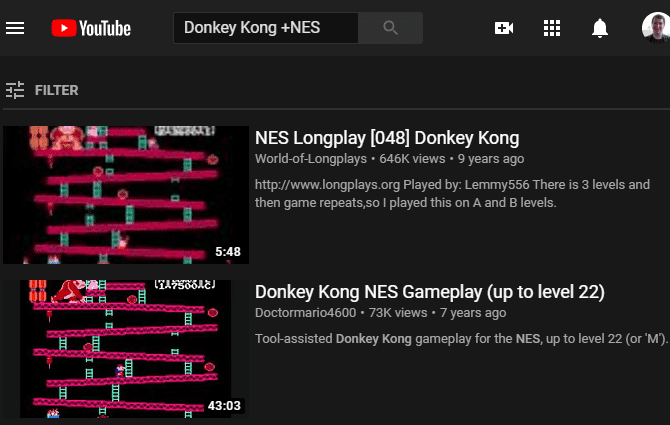
إذا كنت تريد طلب كلمة محددة أو أكثر لتظهر في نتائج بحث مقاطع الفيديو الخاص بك ، يمكنك استخدام مشغّل البحث +.
على سبيل المثال ، إذا كنت تبحث عن مقاطع فيديو حول إصدار NES من Donkey Kong ، فيمكنك إدخال “Donkey Kong + NES” (المشغّل لا يشمل علامات الاقتباس) وستتضمن جميع نتائج مقاطع الفيديو كلمة NES.
هذه طريقة سهلة لدمج المصطلحات لعمليات بحث أكثر تحديدًا ، خاصةً لأن YouTube يُمكنه أحيانًا تجاهل مصطلح معين في استعلام بحث طويل.
استبعاد كلمات من البحث
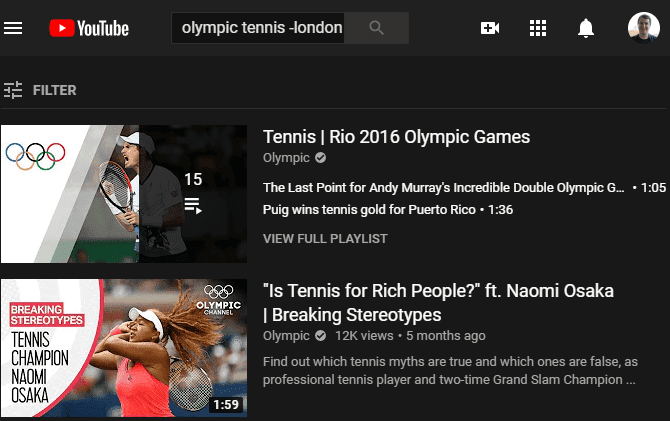
الجانب الآخر للمشغّل أعلاه هو مشغّل البحث -. هذا يتيح لك إزالة مصطلحات معينة من بحثك.
كمثال ، لنفترض أنك تُريد مشاهدة مقاطع التنس من الألعاب الأولمبية ، لكنك لا ترغب في تضمين أي شيء من الألعاب الأولمبية لعام 2012 في لندن. يمكنك إدخال “olympic tennis -london” لاستبعاد أي شيء حدث في لندن.
البحث عن مُصطلحات مُتعددة
إذا كنت تُريد العثور على نتائج تتطابق مع واحد على الأقل من عدة مصطلحات مختلفة ، فيمكنك استخدام المشغّل |. يؤدي هذا إلى إرجاع نتائج الاستعلام التي تتطابق مع أحد المصطلحات على جانبي |.
على سبيل المثال ، ابحث عن “القطط | الكلاب “ستظهر مقاطع الفيديو التي تحتوي على أحدهما أو كليهما.
البحث في عناوين مقاطع الفيديو فقط
عند إجراء بحث ، لا ينظر YouTube فقط إلى عناوين مقاطع الفيديو. حيث أنه يدرس المحتوى في وصف الفيديو أيضًا ، والذي يمكن أن يمنحك نتائج غير ذات صلة.
باستخدام مشغّل البحث intitle: يمكنك إجبار YouTube على البحث في عناوين مقاطع الفيديو فقط. جربه إذا كانت النتائج لا تبدو منطقية.
استخدام المشغّل *
غير متأكد من ما يمكن البحث عنه؟ اسمح لمشغل البحث * في YouTube بملء البيانات نيابة عنك. سيؤدي إضافة علامة النجمة إلى ملء كلمة واحدة على الأقل في مكانها.
إنه ليس مفيدًا في جميع المواقف ، ولكنه يمكن أن يساعدك في العثور على مصطلحات ذات صلة ببحثك بدون عمل إضافي كبير. جرّب شيئًا مثل “أفضل * عام 2020” لاكتشاف شيء جديد.
تحديد نطاق السعر
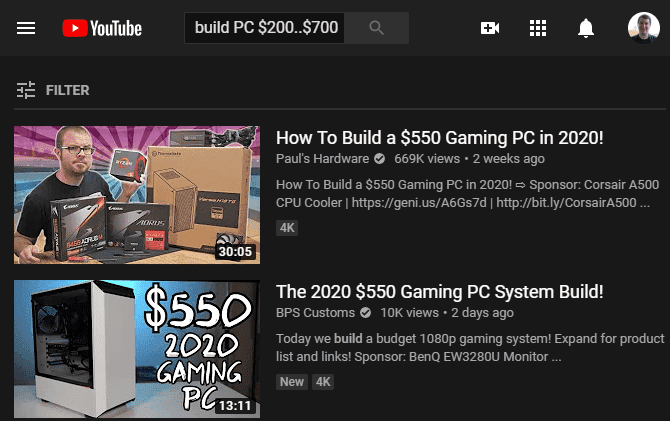
هل تبحث عن توصيات المنتج التي تُناسب ميزانية معينة؟ يمكنك استخدام نقطتين لتحديد نطاق التكلفة في نتائج الفيديو.
على سبيل المثال ، إذا كنت تبحث عن “build PC $200 .. 700$” ، فستجد أدلة حول إنشاء الكمبيوتر الشخصي الخاص بك حيث أن التكلفة ستكون بين هاتين القيمتين.
البحث بواسطة عبارات الهاشتاغ
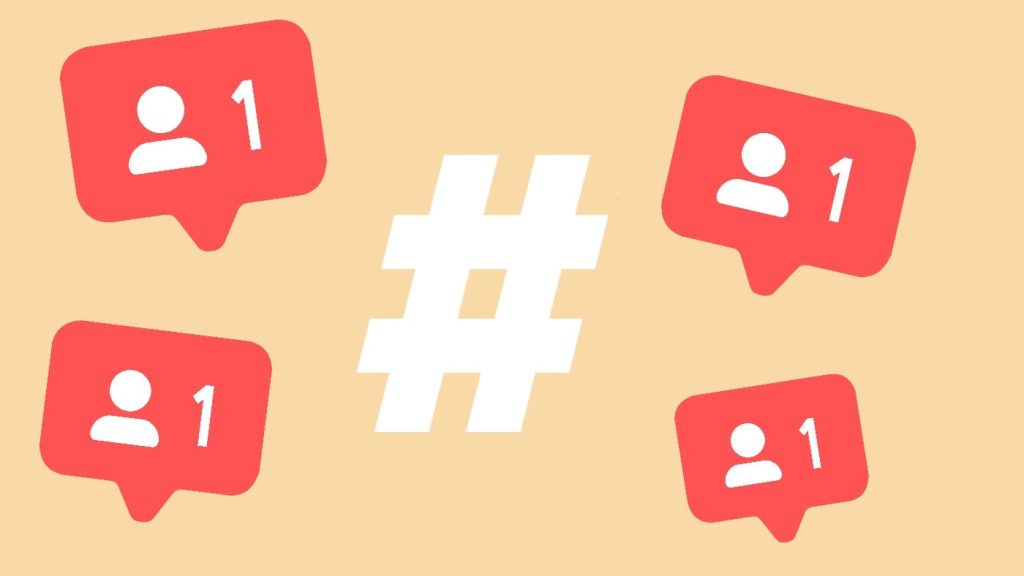
هل تعلم أن YouTube يتيح لمنشئي المحتوى تضمين علامات التصنيف في مقاطع الفيديو الخاصة بهم؟ يمكن أن يسهل ذلك العثور على المحتوى المجمع حول موضوع مشترك.
للبحث باستخدام علامة التصنيف ، ما عليك سوى وضع # قبل الكلمة ، مثل #ThrowbackThursday. حتى إذا لم يكن الفيديو به علامة تصنيف في العنوان ، فسيستخدم YouTube تلك العلامات الموجودة في وصف الفيديو. سترى بعضًا من علامات التصنيف هذه فوق عنوان الفيديو بمجرد النقر عليه.
اعثر على ما تحتاج إليه باستخدام بحث YouTube المتقدم
على الرغم من أن YouTube ليس لديه صفحة بحث متقدم مخصصة ، إلا أنه لا يزال من الممكن إجراء عمليات بحث مخصصة على YouTube باستخدام عوامل التشغيل والفلاتر. يجب أن يتيح لك ذلك العثور على كل ما تبحث عنه على YouTube.
إذا لم يكن كل هذا كافيًا لك ، فلا تنس أنه يمكنك استخدام عوامل تشغيل بحث Google المتقدم المذكورة أعلاه. site:youtube.com سيساعدك على البحث في Google للعثور على محتوى ذي صلة على YouTube.
لمزيد من المعلومات ، ألق نظرة على الخدمات الأخرى عبر الإنترنت التي تقدم بحثًا متقدمًا.







